当前位置 : 首页 » 文章分类 : » 常用工具软件
常用工具软件
常用工具软件记录
XShell5(家庭/教学版免费)
http://www.netsarang.com/products/xsh_overview.html
有哪些软件堪称「神器」,却不被大众所知?
https://www.zhihu.com/question/36546814
网络
speedtest.net
BestTrace
http://cdn.ipip.net/17mon/besttrace.exe
一个非常牛逼的软件,来自IPIP.NET制作,可以用来查询IP以及路由追踪,与winmtr不同的是,其中路径显示均带有IP归属地,以及,最后会形成一个完整的线路图,让你更好的看到本地与测试IP之间,都要走过哪些千山万水。
Charles 抓包工具
下载
https://www.charlesproxy.com/download/
在线激活码计算器
https://www.zzzmode.com/mytools/charles/
整体流程:在桌面端安装 Charles,手机设置 wifi 代理为电脑ip:port(前提是手机和电脑在同一局域网),之后可用 Charles 抓手机包。
1、安装 Charles 后,配置代理端口号,Proxy -> Proxy Settings -> Port,port 可以随便指定,比如 8765
2、安卓手机上,在已连接的 wifi 上点进去能看到代理设置,填入 电脑ip,第1步设置的 8765 端口,电脑上的 Charles 能收到提示,点同意,之后手机流量都会通过 Charles 了
https://blog.csdn.net/luochoudan/article/details/72801573
Reqable 抓包工具
Reqable 是一款跨平台的专业 HTTP 调试与API测试工具,支持桌面端(Windows/macOS/Linux)和移动端(Android/iOS),集成抓包调试与接口测试能力,实现“Fiddler + Postman”的融合体验
协议支持:全面覆盖HTTP/1.x、HTTP/2、HTTP/3(QUIC)、WebSocket,以及HTTPS(支持TLSv1.1–TLSv1.3加密协议)
Mac brew 安装
brew install reqable
Adobe Premiere Pro
Mac PR 2022 破解版
从 xclient.info 下载 2022 版,先跳到城通网盘下载种子,之后用bt软件打开种子下载即可。
https://xclient.info/s/adobe-premiere-pro-cc.html
我用的 Mac 上的 Folx bt软件,刚开始速度也不快,放那不管俩星期后发现下载好了,实际用了多长时间不知道。
下载解压后,严格按照 Instruction.txt 的说明流程操作:
1、安装 AntiCC 1.5 U2B [RiD].dmg
2、安装 Install PPRO_22.3.1-ALL-macuniversal 软件本体
3、将 Registration 和 SweetPeaSupport 分别拷贝到对应的目录覆盖
4、打开 Adobe Premiere Pro 2022,打开后主界面不会出现,按 CMD + Alt + N 新建项目即可开始
Instruction.txt 原文:
ATTENTION!
Before installing the product, use AntiCC or install Creative Cloud from the website.
This will avoid the error: "Failed to launch task: File 'Setup' does not exist"
LANGUAGES
The package is multilingual. According to Adobe...
To set the desired language, you need to edit the driver.xml file (you can use TextEdit).
Path: Install PPRO_22.3.1-ALL-macuniversal/Contents/Resources/products/driver.xml
Example: <InstallLanguage>ru_RU</InstallLanguage>
INSTALLATION
Run "Install PPRO_22.3.1-en_US-macuniversal" and follow the standard installation procedure.
ACTIVATION
Move the "Registration" file to the "A" folder and confirm the replacement.
Path: /Applications/Adobe Premiere Pro 2022/Adobe Premiere Pro 2022.app/Contents/Frameworks/Registration.framework/Versions/A
Move the "SweetPeaSupport" file to folder "A" and confirm the replacement.
Path: /Applications/Adobe Premiere Pro 2022/Adobe Premiere Pro 2022.app/Contents/Frameworks/SweetPeaSupport.framework/Versions/A
READY
The home screen is missing. Create a project (cmd+option+N) and you're good to go.
There may be annoying requests for access to the Keychain Access. You can "Allow Always" or remove the "Adobe..." lines in the standard Keychain Access application.
流程图
draw.io/diagrams.net
见 DrawIO 使用笔记
ProcessOn
https://www.processon.com/
买了两年会员,发现没 draw.io 好用,不续费了。
ProcessFlow
https://processflow.sharehoo.cn/
基于drawio二次开发的仿ProcessOn风格的在线画图网站,在汉化的同时,也增加了一些更友好的功能,文件云端管理,在线预览,私密分享,发布。也能存储到自己的gitee码云,或者百度网盘,github。
Plantuml
Plantuml UML图,时序图
https://plantuml.com/zh/
Visual Paradigm Online
https://online.visual-paradigm.com/cn/features/flowchart-tool/
OmniGraffle 流程图
mac 上好用的流程图软件
OmniPlan 项目管理
OmniPlan for mac 是Mac OS X平台的的一款非常强大的项目管理软件,它提供的功能包含了自定检视表、阶层式的纲要模式、成本追踪、里程碑、任务限制与相关性、资源分配、时程控制、Gantt 图表、违反事项显示、关键路径等等。
ominplan安装:
https://xclient.info/s/omni-plan.html
ominplan打开oplx文件
文本编辑
Markdown Pad 2
http://markdownpad.com/
付费版支持导出pdf、GitHub Flavored Markdown,任意CSS定制,自动保存等高级功能。
网上能搜到注册码,我是下载了一个portable版,然后搜了个注册码。
一个可用的注册码:
邮箱:Soar360@live.com
授权秘钥:
GBPduHjWfJU1mZqcPM3BikjYKF6xKhlKIys3i1MU2eJHqWGImDHzWdD6xhMNLGVpbP2M5SN6bnxn2kSE8qHqNY5QaaRxmO3YSMHxlv2EYpjdwLcPwfeTG7kUdnhKE0vVy4RidP6Y2wZ0q74f47fzsZo45JE2hfQBFi2O9Jldjp1mW8HUpTtLA2a5/sQytXJUQl/QKO0jUQY4pa5CCx20sV1ClOTZtAGngSOJtIOFXK599sBr5aIEFyH0K7H4BoNMiiDMnxt1rD8Vb/ikJdhGMMQr0R4B+L3nWU97eaVPTRKfWGDE8/eAgKzpGwrQQoDh+nzX1xoVQ8NAuH+s4UcSeQ==
sourceinsight
用sourceinsight看linux上的源码
在linux上装一个samba服务器,然后用sourceinsight看Samba服务器映射到windows上的代码
子华用的是Samba服务器,高岩用的是NFS服务器,他说Samba效率太低了。
文件和文件夹比较
beyond compare
beyondCompare试用期到期解决办法
找到beyond Compare 4文件夹下面的BCUnrar.dll,将其删掉或者重命名,再重新打开接着使用!
FreeFileSync
一听 FreeFileSync 这个名字就知道这又是一款免费的文件同步软件了(并且也是开源的哦)。而且这款软件也非常绿色,虽然需要下载安装包,但是在安装的时候可以选择便携模式安装。程序运行之后,(虽然界面有些丑陋……)选择两个文件夹,首先进行的是比较操作,可以非常直观地看出文件夹之间的差异(可以 选择根据 文件内容 来判定而不是文件名)。而且我倒是觉得通过文件内容判定不同的话,这个软件还可以用来对两个不同版本的项目中,哪些代码文件做了修改之类的进行对比分析。
Araxis Merge
Araxis Merge 支持文件夹层次比较和同步,您可以比较和合并整个目录树。对探测不同版本的源代码或网页中的改动是很理想的选择。您还可以使用有效的 byte-by-byte 比较选项来检查有可记录 CDs 的集成性。
Araxis Merge 的 Professional Edition 支持 three-way folder comparison,能够合并两个文件夹层次和它们共同的根目录或者其他文件夹层次。在链接源代码控制或软件结构管理系统方面很有用。
Compare Advance
Compare Advance以其说是数据同步软件倒不如说他是一款数据对比软件,可以通过这个软件快速地看到两个文件夹之间的差异,显示的信息包括两个文件夹的文件数量、占用空间、相同文件以及不同的文件信息等,当然同步功能仍然具有,但这款软件他的最大优势还在对比方面。
Ultra Compare
UltraCompare Professional 64-bit
Version 17.00.0.21
UltraCompare_chinese64_jb51.rar,内含注册机
1、首先正常安装好32位和64位的idm ultracompare 17软件原程序;
2、成功安装后,先将本地网络断开(禁用本地连接或者直接拔掉网线);
3、这时弹出注册界面,点击“输入许可证密钥”按纽,许可证ID任意输入(比方说自己的计算机名),密码任意输入,然后点击“激活”。
4、因为是断开了网络,所以会提示你脱机激活,然后弹出脱机激活对话框,这里会给出用户码1和用户码2
5、打开IDM ALL Products Keygen v3.6注册机,程序选择UltraCompare v15.x,输入脱机激活中生成的用户码1和用户码2,并按“生成”按纽生成验证码1和验证码2,将生成的验证码复制回来点“激活”就可以了。
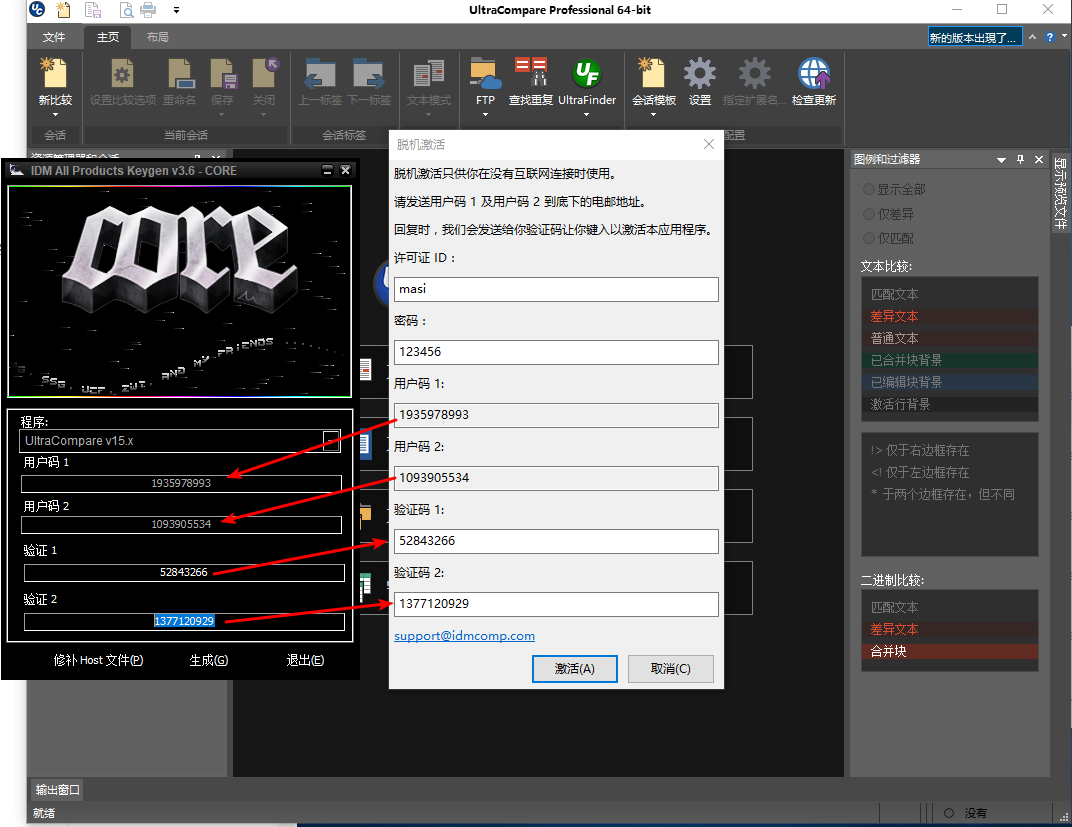
Ultra Compare激活
资源管理器
Clover
http://cn.ejie.me/
类似Chrome的资源管理器,优点在于能多标签打开文件夹,以及收藏常用的文件夹,如果要相互复制,Clover的单窗口多标签绝对是提高效率的良品。
Q-Dir
http://www.softwareok.com/?Download=Q-Dir
资源浏览器四分屏
Double Commander
http://doublecmd.sourceforge.net/
开源的双栏文件管理器,Total Commander的替代品,支持安装TC的插件。不想用盗版TC的用户可用这个。
快速启动器
wox
http://www.getwox.com/
https://github.com/Wox-launcher/Wox
你可以将 Wox 看作一个高效的本地快速搜索框,通过快捷键呼出,然后输入关键字来搜索程序进行快速启动,或者搜索本地硬盘的文件,打开百度、Google 进行搜索,甚至是通过一些插件的功能实现单词翻译、关闭屏幕、查询剪贴板历史、查询编程文档、查询天气等更多功能。
除了这些基础的操作它还能像 chrome 浏览器一样被安装上很多功能强大的拓展插件。目前在 Wox 的官网上一共提供了 149 种不同功能的插件,从谷歌的翻译插件到 steam 的游戏插件差友们都能找到适合自己需求的插件。
MadAppLauncher
https://sites.google.com/site/madapplauncher/
把电脑中的软件启动快捷方式放到MadAppLauncher(MAL)中,设置键盘Hotkey,如我设置的是’Alt+Space’,只要我想打开某软件,按下Alt+Space调出MAL窗口,选择需要的软件即可。优点在于,随调随出,能让你的桌面变得很干净。
系统优化
TrafficMonitor 状态栏网速等
zhongyang219 / TrafficMonitor
https://github.com/zhongyang219/TrafficMonitor
Process Lasso
https://bitsum.com/
系统实时优化工具,运行后即使CPU 100%满负荷运行电脑也不会卡顿,还可以调节CPU亲和力、磁盘读写的优先级等,功能强大丰富。渣机器上效果应该更明显。
PowerTool
http://www.softpedia.com/get/Antivirus/Removal-Tools/ithurricane-PowerTool.shtml
PowerTool 一款免费强大的进程管理器,支持进程强制结束,可以Unlock占用文件的进程,查看文件/文件夹被占用的情况,内核模块和驱动的查看和管理,进程模块的内存的dump等功能。
Process Explorer
http://download.cnet.com/Process-Explorer/3000-2094_4-10223605.html
Windows 上任务管理器的升级版。每个进程的子进程和母进程是什么都一目了然。进程还是 color coded
Geek Uninstall
http://www.geekuninstaller.com/
功能强悍,启动和扫描速度完爆系统自带以及什么瑞士军刀之类的。绿色软件 2M大小,重要的是他没有其他花哨的功能,专注于卸载程序,卸载完毕后自动扫描程序残留和注册表残留。
SpaceSniffer
http://www.uderzo.it/main_products/space_sniffer/index.html
想一目了然你硬盘上什么东西最占地方吗?下这个就对了。界面有点过时,但非常轻巧好用。每个方块都是一个文件或者一个文件夹,方块的面积和文件的体积成正比。
CCleaner
https://www.piriform.com/ccleaner
众所周知的系统优化软件,清理垃圾、优化系统、删除历史记录文件、删除无用的注册表信息
文件重命名
Better File Rename
Bulk Rename Utility
文件批量重命名 EXIF信息 比bfr还好用
文件搜索
Listary
http://www.listary.com/
全局本地搜索的便捷工具,超级强大,易用性超过everything。在任意界面双击ctrl即可调出搜索框,超快速搜索,按tab键选中结果。
Everything
http://www.voidtools.com/
Everything 就是轻量的搜索。不做全文搜索,只搜文件和文件夹的名字。但是巨快,基本上每打一个字结果就出来了,没有等待或加载时间。当然,唯一的要求你是得差不多记得你要找的东西的名字。Everything 支持正则表达式,所以如果会正则表达式的话可以不用记得准确文件名
Everything神奇的地方在于:
- 能够在极短的时间内获取到NTFS磁盘上的所有文件;
- 获得所有的文件列表之后,能在极短的时间内建立并维护一个索引;
- 能够实时监测所有文件的增、删、改、查,并且迅速更新索引;
- 能够在极短的时间内,给出匹配的搜索结果;
- 界面性能流畅,即使搜索结果列表展现了上万个文件;
- 内存占用小。
现在可以说说Everything为什么可以如此神速:
- 迅速获得所有文件列表,得益于Windows对NTFS的支持。NTFS的文件系统上,已经有一个数据表(Master File Table(MFT)),记录了磁盘上所有文件的文件信息(USN Journal),文件增删改查都会更新这个信息,然后Windows提供了相关的API,能够让开发者调用来访问这些数据。Everything就是基于这些特性、API获取所有文件列表,而不是遍历文件目录。
- Everything维护文件索引的技术牛逼。对于一般的搜索软件,即使能够在瞬间获得所有的文件列表,但是让它搜索一下文件它就傻眼了——因为从大量结果中搜索,一般还是得遍历数据表,而遍历几百万条数据也是非常耗时的。Everything维护的索引,则是可以在毫秒的级别内给出成千上万的匹配结果,并且还支持通配符、正则表达式,并且还可以过滤某些目录,
- 好了,知道还是有人会不服,说,我也可以在毫秒内匹配出几百万个文件啊!好的,但是你能够把搜索结果展现到列表控件里并且能够保证滚动顺畅、内存平稳吗?也许你可以继续说,当然可以啊,不就是用虚拟列表技术吗?那么,好吧,恭喜你几乎能够在Windows下实现一个类似Everything的软件了。
作者:林边雨
链接:https://www.zhihu.com/question/20549498/answer/47017416
来源:知乎
著作权归作者所有。商业转载请联系作者获得授权,非商业转载请注明出处。
快捷键启动everything
工具 -> 选项 -> 常规 -> 快捷键,设置“显示窗口快捷键”为Alt+Q,然后,只要everything在后台运行着,全局快捷键Alt+Q可随时调出everything
截图录屏
VideoCacheView
http://www.nirsoft.net/utils/video_cache_view.html
从浏览器缓存中查看视频文件。对于一些可以在线观看但是不提供下载的视频网站,这个工具可以在你看了视频后,从缓存中复制出来。相当于下载了视频。
Snipaste
https://zh.snipaste.com/
贴图功能:简单的说就是把你截图的信息像便利贴一样置顶到桌面顶端的功能。在写报告、文章,需要查阅资料的时候再也不用在不同窗口频繁的切换来切换去了
取色功能:Snipaste能读取选中区域的RGB值。然后粘贴成文本信息。简直就是学设计的差友福音啊。
- Snipaste - 开发了三年的截图工具,但不只是截图
https://www.v2ex.com/t/295433
FastStone Capture
http://faststone-capture.en.softonic.com/
截图、编辑、拼图、录屏、视频编辑
第一次遇到这个软件的时候我真的惊叹到了,这么一个小巧的软件居然可以集成这么多的功能,而且每个功能都做的那么完善,还免费,真是感动到哭!
功能太多了,用不到这么复杂的。
趣味
Free Desktop Clock
http://cn.freedesktopsoft.com/
它是一款免费的桌面时钟小软件,安装后,它会自动替换掉系统状态区的Windows默认时钟。软件自带了数十种的时钟皮肤,你可以随意更换。桌面圣诞树等小玩意儿
http://www.drive-software.com/index.html
上一篇 Git-安装配置
下一篇 2016年第一季度运动记录
页面信息
location:protocol: host: hostname: origin: pathname: href: document:referrer: navigator:platform: userAgent: